Come usare la configurazione automatica di iPhone e iPad su iOS 11
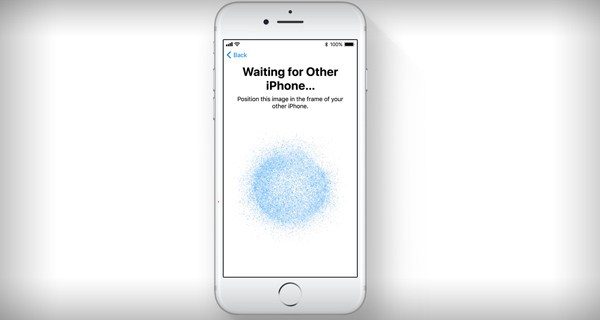
[adrotate banner=”1″]
Una delle innovazioni che Apple, un po’ in sordina, ha introdotto con iOS 11, ma che sarà valida anche per i sistemi operativi successivi, è la configurazione automatica rapida di un nuovo iPhone o un nuovo iPad per chi ha già un altro dispositivo iOS.
Avete presenti le prime impostazioni che dobbiamo inserire la prima volta che utilizziamo il nuovo dispositivo? Ecco, quelle impostazioni possono essere inserite in automatico, anche dopo un ripristino, copiandole da un altro dispositivo iOS.
Tutti i due dispositivi, per poter funzionare la procedura, devono essere aggiornati ad iOS 11, e il Bluetooth deve essere attivo sul vecchio dispositivo, su quello che abbiamo già dal quale saranno prese le informazioni. A questo punto è sufficiente:
- Accendere il nuovo dispositivo, fino ad arrivare alla schermata in cui c’è scritto Benvenuto in tutte le lingue;
- Avvicinare il nuovo iPhone o iPad al vecchio iPhone o iPad con bluetooth attivo. Sul vecchio dispositivo comparirà una piccola finestra, con un solo pulsante che è continua; selezionandolo procederemo con l’attivazione del dispositivo;
- Si aprirà così l’app Fotocamera, con la quale dovremo inquadrare il dispositivo nuovo (nel frattempo sarà comparsa un’immagine) e scattare una fotografia.
- Per sicurezza, sul dispositivo nuovo comparirà un codice numerico che dovremo inserire sul vecchio dispositivo, per dimostrare che si tratta effettivamente del nostro iPhone e iPad.
A questo punto inizierà il trasferimento dei dati, compresi quelli relativi all’Apple ID, e le preferenze, per cui si tratta di dati strettamente personali che giustificano i diversi passaggi che abbiamo visto precedentemente.
Ad ogni modo, il completamento della procedura così sarà automatico, non manuale, e questo permette di evitare i diversi passaggi necessari al primo avvio del nuovo dispositivo. Così sarà quindi più veloce e automatico e permetterà di iniziare subito ad utilizzare il nuovo prodotto iOS, senza perdere tempo nella configurazione.
[adrotate banner=”2″]
